斜面も測量できるドローン Phantom 4 RTK の傾斜飛行経路機能を紹介!(実践編)
こんにちは、セキドの北村です。
今回は、写真測量専用ドローン Phantom 4 RTK に追加された新機能である「傾斜飛行経路」を弊社で使用しているフィールドで検証してきましたので、撮影に必要な設定方法をご紹介いたします。

20MPのメカニカルシャッターカメラ&RTK対応の測量用最新モデル
傾斜飛行経路とは?
こちらは2020年7月のアップデートで追加された新機能であり、構造物の壁面や、傾斜のある地形をモデリングする際に便利なミッションとなります。詳細については先に公開している下の記事をご覧ください。
Phantom 4 RTK に新機能追加!
構造物側面や送電線のモデリングに対応
傾斜飛行経路の使用方法は?
「傾斜飛行経路」では、以下の2種類の方法で撮影範囲を設定することが可能となります。
1. KMLファイルを使用する方法
2. 現場で実際に機体飛ばす方法
今回は1つ目の「KMLファイルを使用する方法」を説明させて頂きます。
※ 2つ目の「現場で実際に機体飛ばす方法」は、画面指示に従いポイントを打つことで範囲指定が可能となります。
KMLファイルの作成
KMLファイルを使用する場合は事前に作成する必要があり、弊社では国土交通省の地理院地図を使用しファイルを作成しております。
1. 地理院地図にアクセスし、撮影場所を表示させます。
2. 右上部の「ツール」をクリックします。
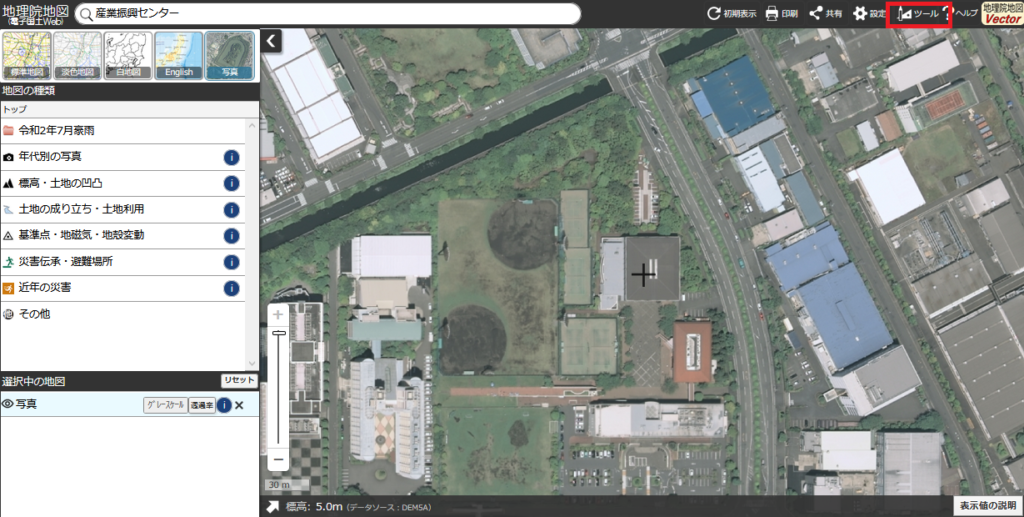
3. 「作図・ファイル」をクリックします。
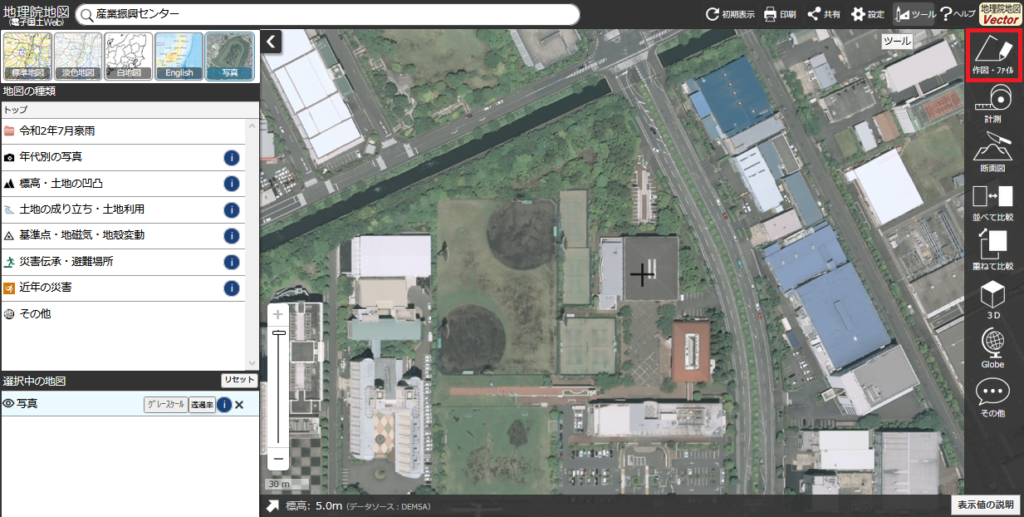
4. 作図・ファイル画面から範囲を設定します。
作図・ファイル画面で、「1. 多角形マーク」をクリックし、「2.」のように三点で範囲を設定します。範囲箇所が問題なければ「3. OK」をクリックします。
※範囲指定の際の高さ方向の指定によって、斜面の方向(撮影方向)が決定されます。
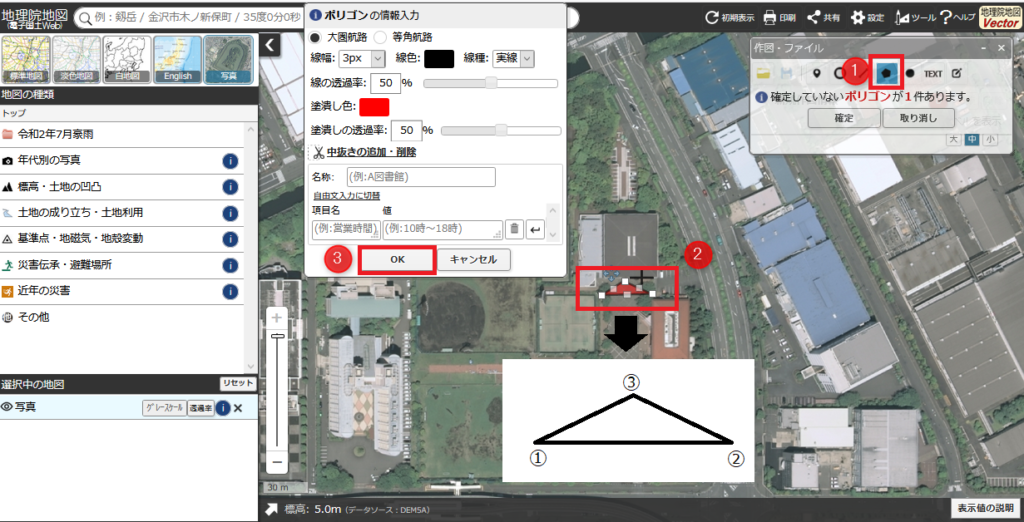
5. 「保存アイコン」をクリックします。
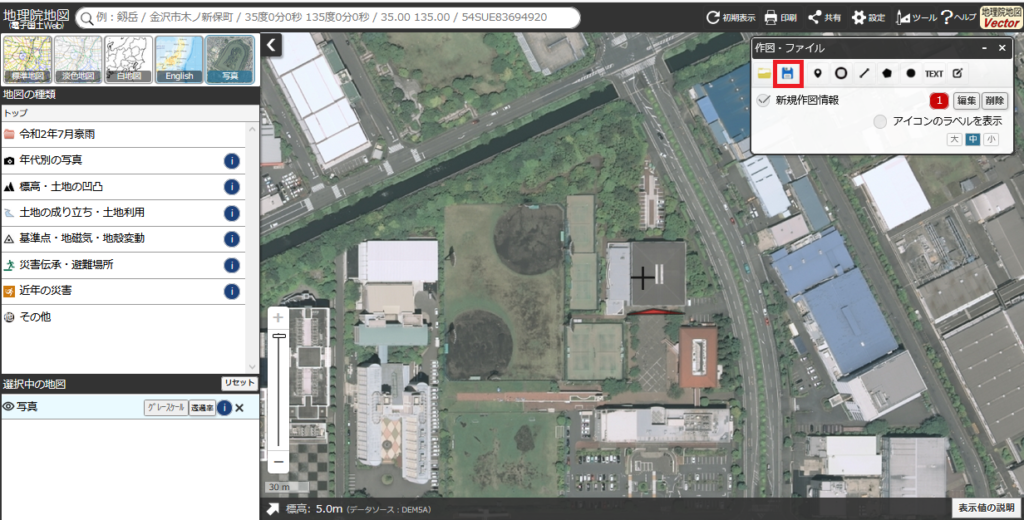
6. 「KML形式」にチェックを入れ、「保存ボタン」をクリックします。
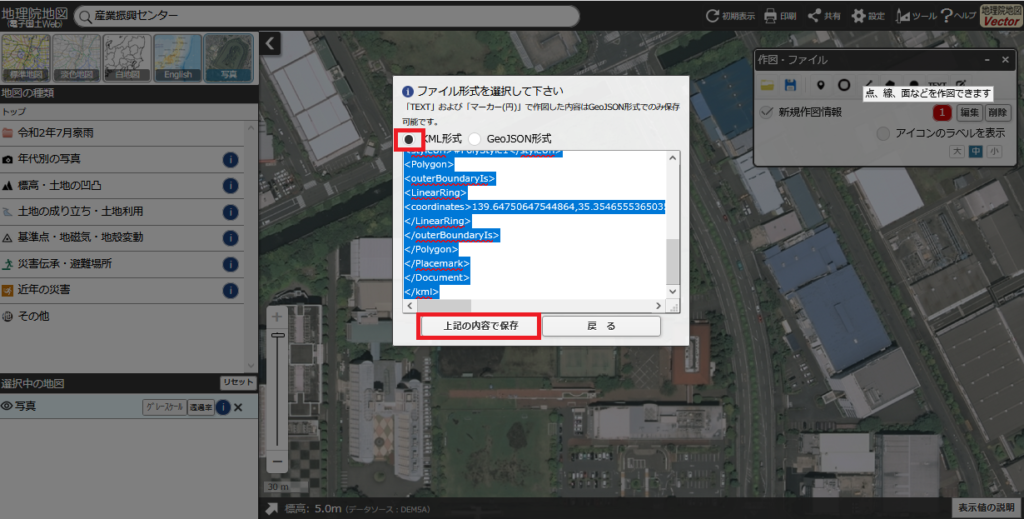
7. 任意の名前を入力し保存します。
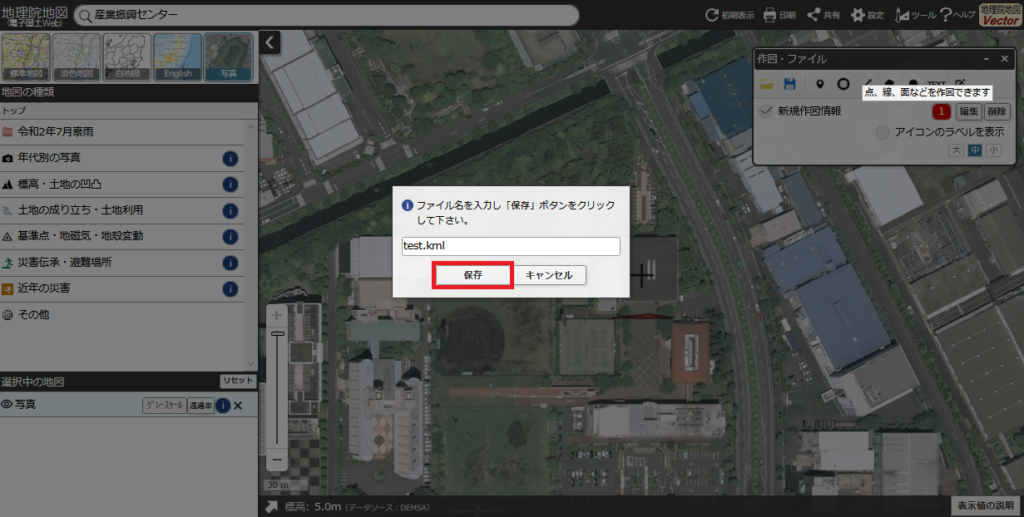
KMLファイルの読み込み
続いて作成したKMLファイルを送信機にインポートします。
インポートの事前準備として先に作成したkmlファイルは、SDカード直下に作成した「DJI」フォルダの中に「KML」フォルダを作成し、「KML」フォルダ内に格納してください。
1. ホーム画面の左上の「≡」をタップします。
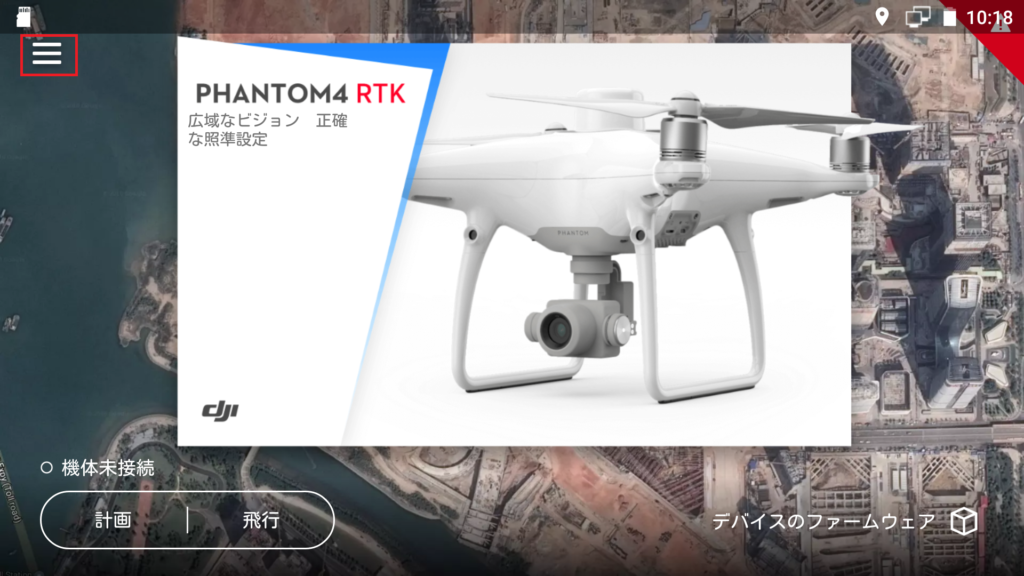
2. 画面左下のSDカードアイコンをタップします。
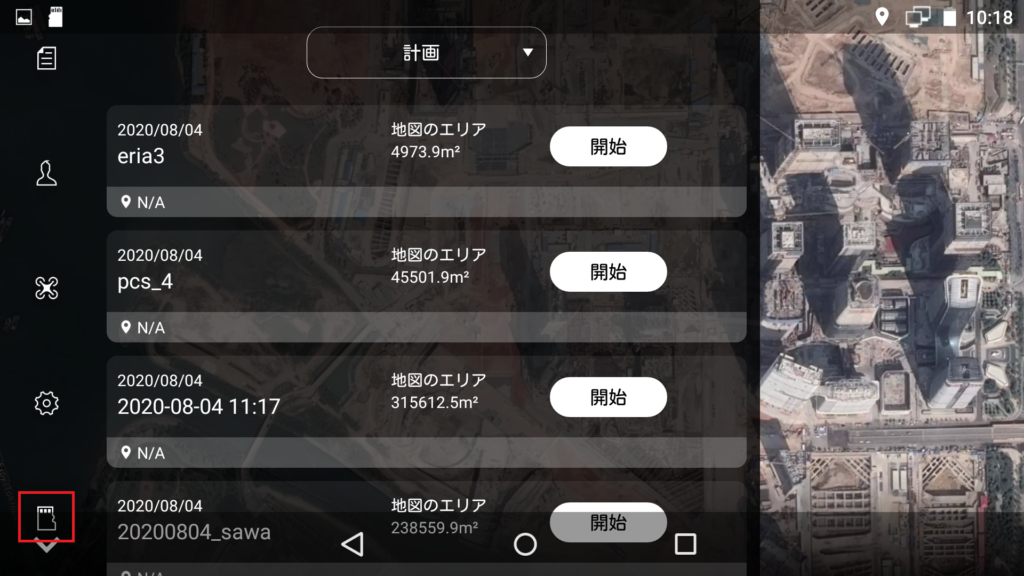
3. ファイルインポート画面から「KMLファイル」を選択し、インポートしたいファイルを選択します。
※ KMLファイルは複数を選択可能です。
選択が完了したら「インポート」をタップします。
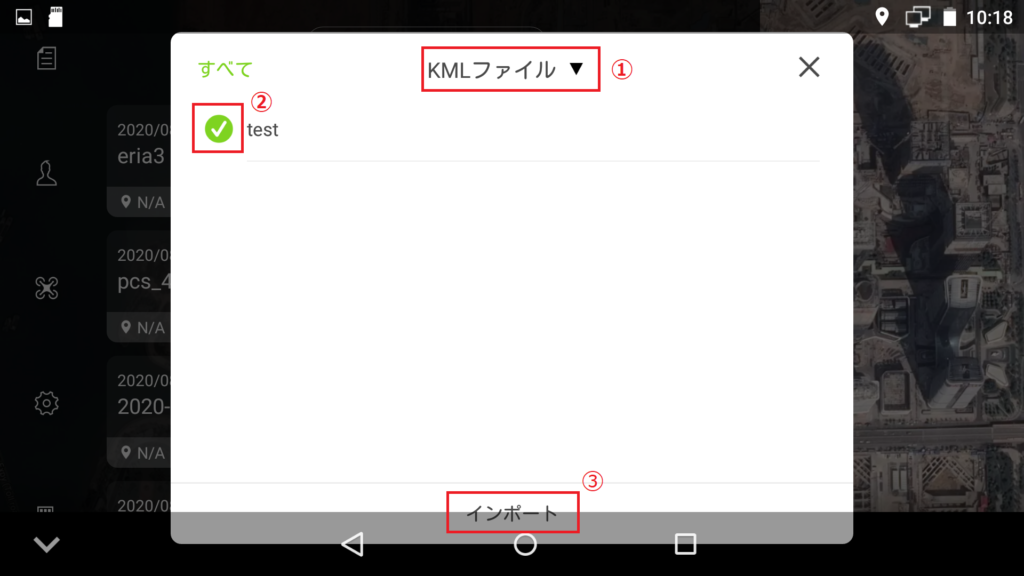
インポートが完了すると「完了画面」が表示されます。
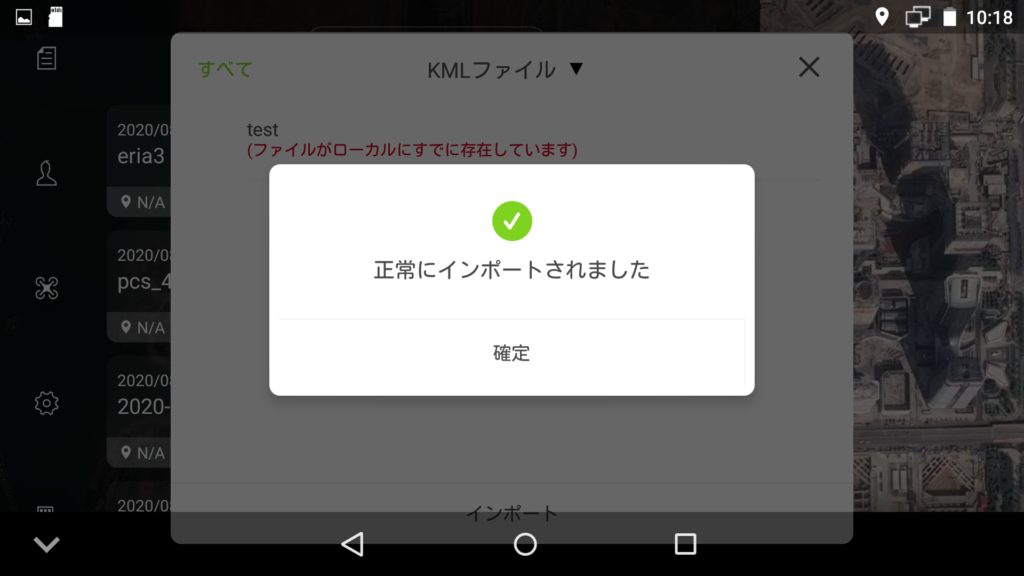
傾斜飛行経路プランの設定
最後に傾斜飛行経路のミッションプラン作成方法を説明していきます。
1. ホーム画面より「計画」をタップし、「傾斜飛行経路」を選択します。
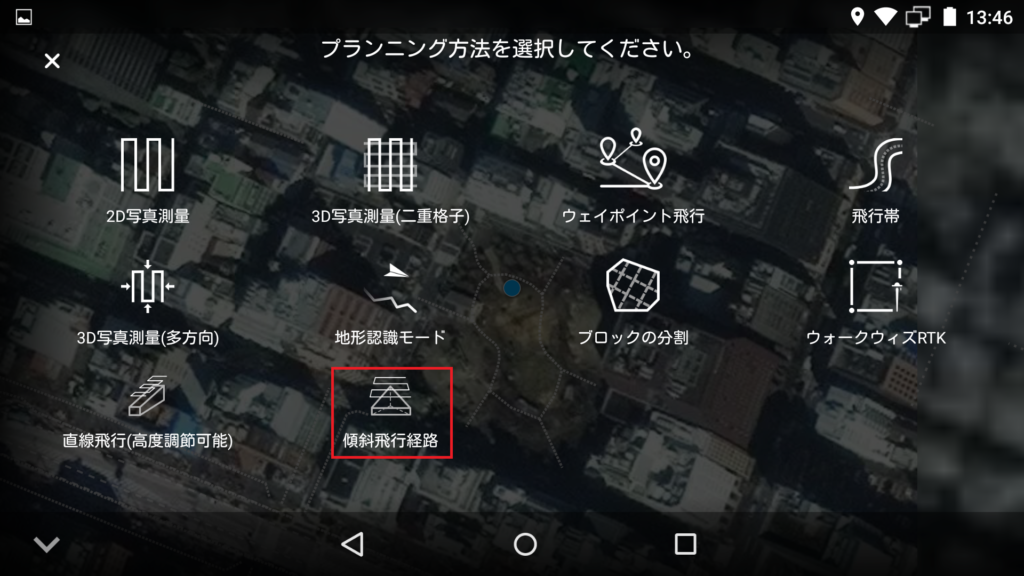
傾斜飛行経路の手順説明が表示されますので、確認後「はい」をタップします。
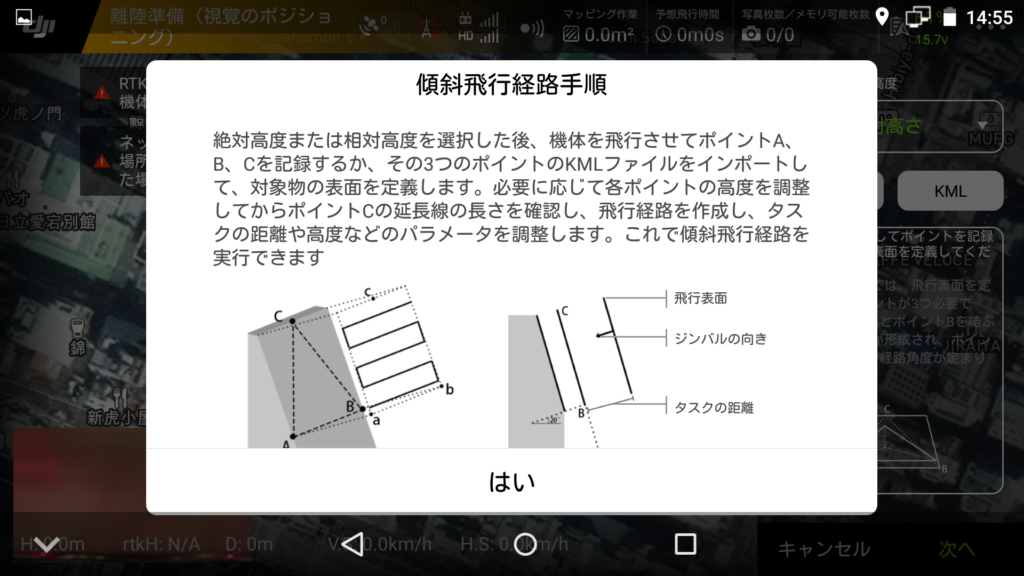
2. 「KML」をタップしKMLファイルを選択します。
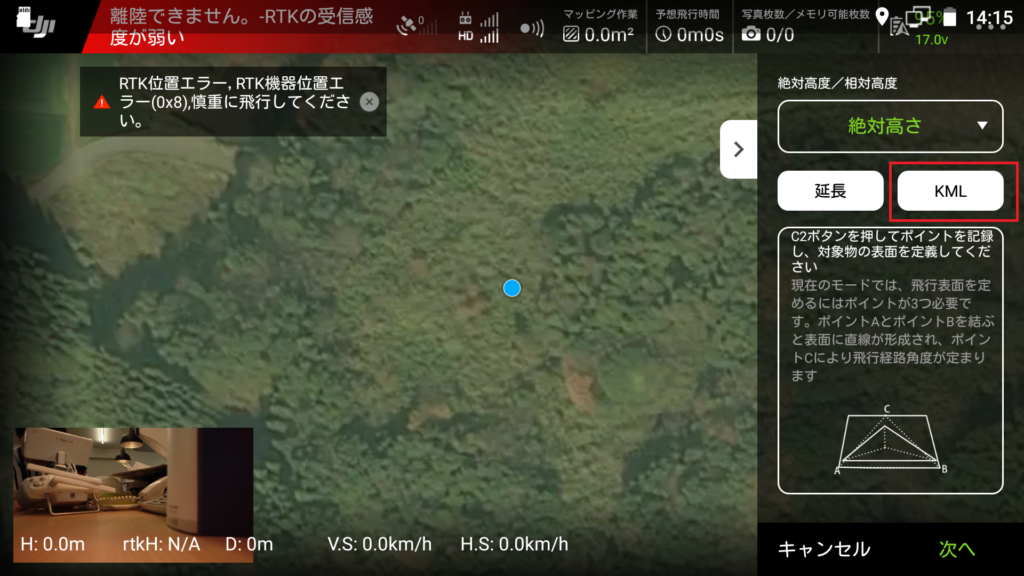
選択が完了したら「インポート」をタップします。
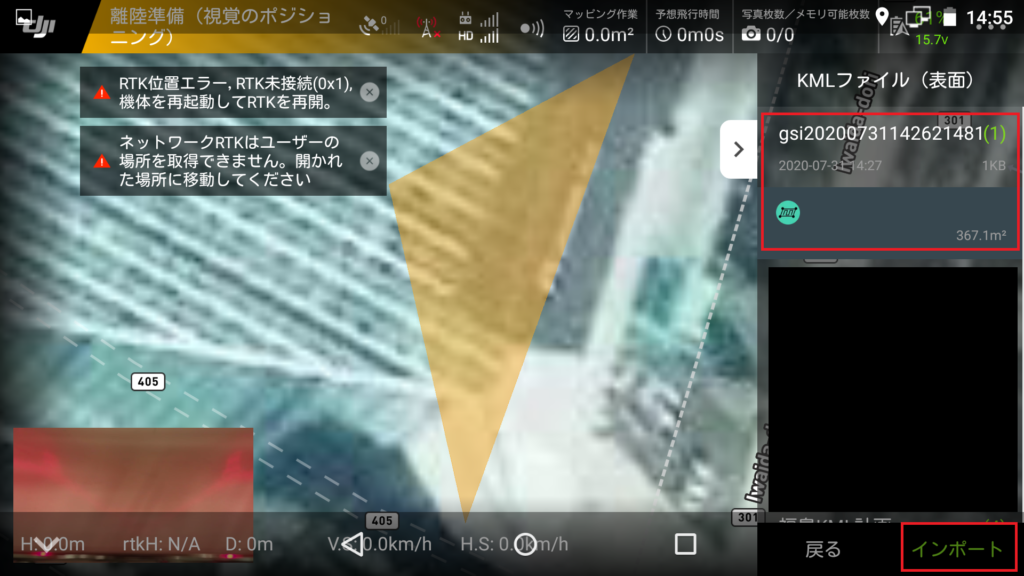
3. 高度を設定し、「次へ」をタップします。
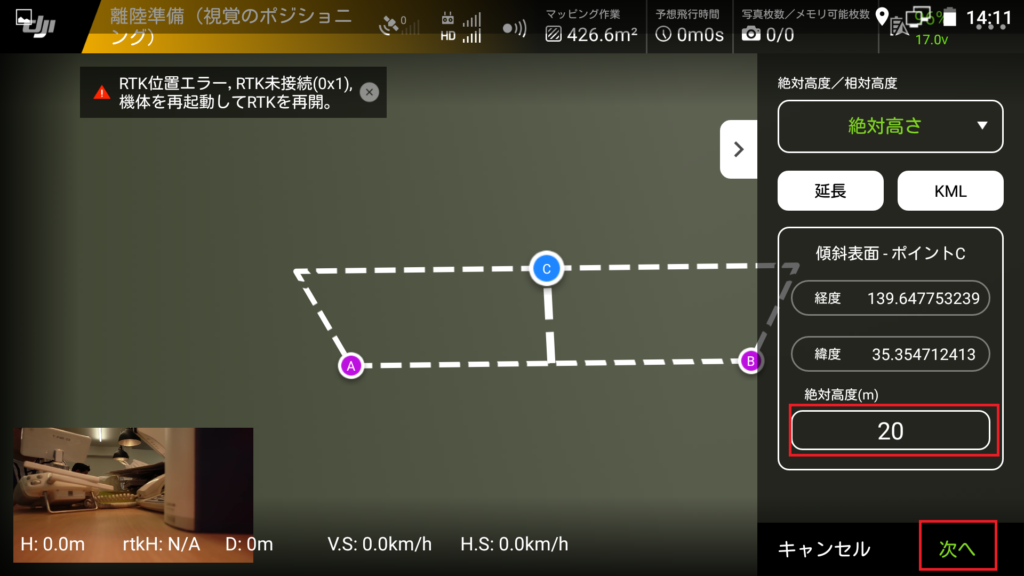
4. 対象物への距離や撮影時の設定をし、「保存」をタップします。
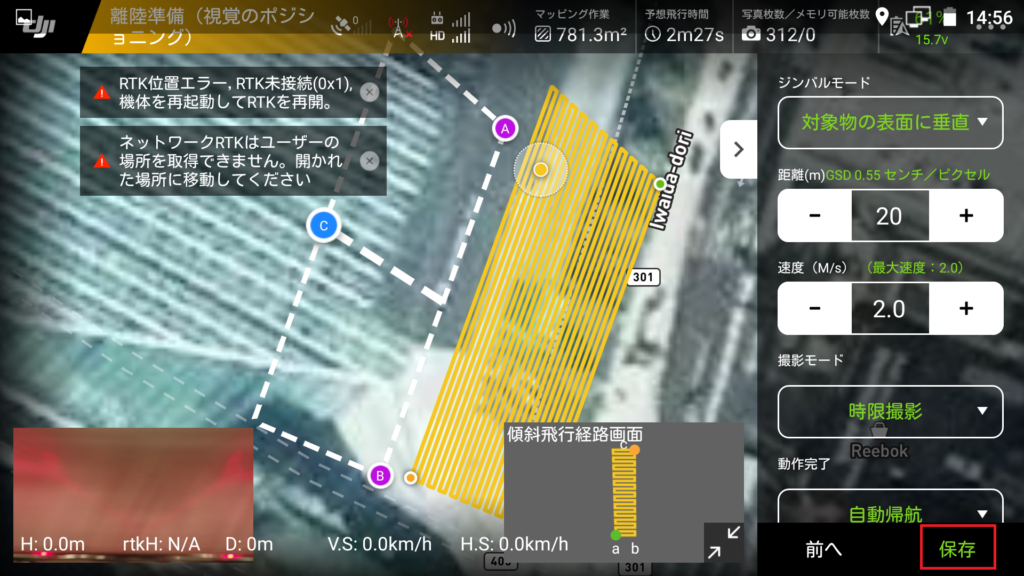
以上で、傾斜飛行経路のミッションプラン作成は完了となります。
実際に撮影・モデリングした結果は?
撮影した画像を、DJI製のマッピングソフト「DJI Terra」でモデルリングした画像がこちらです。
撮影対象とした体育館の側面を正確にモデリングすることができました。
撮影内容として体育館側面部分を垂直に撮影するようにしているため、上部や他側面はほとんどモデル化されておりません。
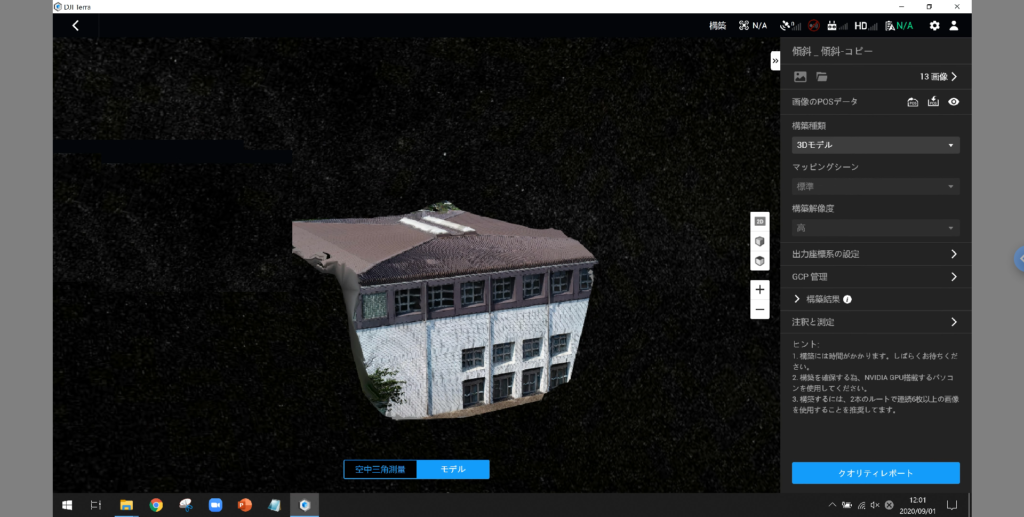
追加された新機能を活用するには
新たに追加された傾斜飛行経路機能によって、構造物の側面や斜面の3Dモデルを生成することができるようになりました。
構造物をモデリングしておくことで、現場では気づくことのできなかった損傷部位を、後からでも発見することができ、点検の効率化と精度向上に貢献します。
測量や点検業務に携わられる方は、ぜひ今回の新機能をご活用いただければと思います。
ドローンを使った調査・点検などの業務について、もっと詳しい情報や機材選定のご相談、お見積もりのご依頼は、お電話またはお問い合わせフォームからお気軽にお問い合わせください。
導入から運用までしっかりとサポートさせて頂きます。
セキド虎ノ門本店 産業用ドローン相談窓口
03-5843-7836(月~金 10:00~17:30)

 お問い合わせ
お問い合わせ お買い物ガイド
お買い物ガイド ドローンガイド
ドローンガイド



























































